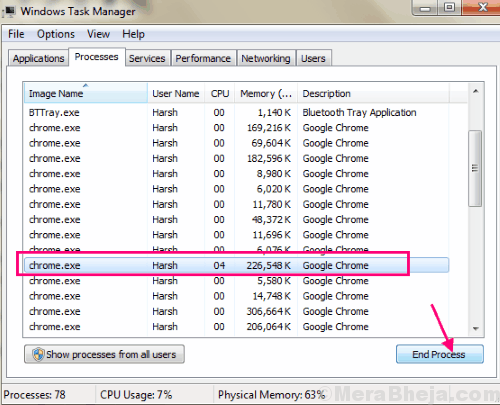Când setările proxy ale computerului dvs. Windows 10 se modifică, nici măcar nu veți ști. Poate fi neintenționat, se poate datora unei instalări software greșite sau unui program dăunător care poate modifica setările proxy fără știrea dvs.
Datorită setărilor greșite ale proxy-ului, puteți observa brusc că pagina web nu se încarcă sau nu se încarcă foarte lent. Pe scurt, începeți să vă confruntați cu probleme de conexiune în timp ce navigați pe web. Deci, cum remediați această problemă cu modificarea setărilor proxy? Să vedem cum.
Metoda 1: Utilizarea Registry Editor
Pasul 1: apasă pe Tasta Windows + R pentru a deschide Alerga comanda. Acum, tastați regedit în caseta de căutare și apăsați introduce.

Pasul 2: În Editor de registru fereastră, navigați la calea de mai jos:
HKEY_LOCAL_MACHINE \ Software \ Policies \ Microsoft \ Windows \ CurrentVersion \ Internet Settings
Acum, găsiți ProxySettingsPerUser registru în partea dreaptă a panoului. Dar, dacă registrul lipsește, urmați Pasul 3 pentru a-l crea.
Pasul 3: În partea dreaptă a panoului, faceți clic dreapta pe o zonă goală, faceți clic pe Nou, și selectați Valoare DWORD (32 de biți) din meniul contextual.

Pasul 4: Denumiți noua valoare ca ProxySettingsPerUser și faceți dublu clic pentru al deschide.

Pasul 5: În Editați valoarea DWORD (pe 32 de biți) fereastră, schimbați Date de valoare la 1 și a lovit O.K.

Acum pur și simplu reporniți computerul pentru ca modificările să fie eficiente.
Metoda 2: Utilizarea proprietăților Internet
Pasul 1: Apasă pe Tasta Windows + R împreună pe tastatură pentru a deschide fișierul Alerga comanda. Acum, tastați inetcpl.cpl în caseta de căutare și apăsați introduce.

Pasul 2: În Proprietăți Internet fereastra, faceți clic pe Conexiuni și apoi faceți clic pe Setări LAN buton.

Pasul 3: În Setări LAN fereastră, sub Server proxy, debifați caseta de lângă Utilizați un server proxy pentru rețeaua LANși apăsați O.K pentru a salva modificările și a ieși.

Asta este. Setările Proxy ale computerului dvs. sunt acum dezactivate.